فى هذه السطور وكما موضح فى العنوان، سنتعرف سوياً على واحدة من أفضل الطرق التى يمكن من خلالها اخفاء بارتشن من الهارد بدون فورمات فى جميع إصدارات الويندوز تقريباً وبدون الحاجة إلى تحميل وتثبيت برامج خارجية متخصصة فى ذلك ! نعم، مع متابعة الشرح وتطبيق الخطوات على اى بارتشن على جهازك سيتم إخفاءه على الفور .
وهذا الشرح والطريقة تكمن بإختصار شديد فى اخفاء اظهار حرف البارتشنات وينتج عن ذلك اخفاء البارتشن على الفور، ولإظهار مرة ثانية تحتاج إلى إلغاء إخفاء حرف البارتشنات، وكل هذا يتم من خلال إعدادات الكمبيوتر نفسه بطريقة بسيطة وسهلة للغاية .
إلى جانب هذا، تتنوع طرق حماية جهاز الكمبيوتر ويأتي في المقدمة إنشاء مستخدم على الجهاز مع إضافة كلمة سر بالتالي مهما كان عدد من يستخدم نفس الكمبيوتر لا يمكن لأحد معرفة تفاصيل تصفح الأنترنت وما يوجد على سطح المكتب إلا من خلال الدخول إلى المستخدم بإستخدام كلمة السر هذه الطريقة تعتبر الأفضل والأسهل لحماية الخصوصية لكن المشكلة تبقى مع البارتشن التي يتم حفظ الملفات عليها في حالة تقسيم الهارد إلي أكثر من بارتشن حيث يظل بإمكان كل مستخدم استعراض محتوى البارتشن من هنا تظهر أهمية كيفية اخفاء بارتشن من الهارد .
وتعتبر عملية اخفاء بارتشن مفيدة بشكل عملي لمن لديه بعض الملفات التي تتعلق بالعمل ويقلق من عبث الأطفال بمحتوى البارتشن حيث يكفي أن تقوم بعملية اخفاء واظهار البارتشن متى تحتاج إليه، عيوب هذه الطريقة يمكن للمستخدم المتقدم أو أدمن الجهاز من اظهار البارتشن .
عموماً وحتى لا نطيل الحديث، إليكم خطوات اخفاء البارتشن على الكمبيوتر المثبت عليه ويندوز 7 أو ويندوز 8 أو ويندوز 10 بطريقة سهلة وبسيطة .
كيفية اخفاء البارتشن على الكمبيوتر
أرجو الإنتباه في تنفيذ الخطوات كما هو واضح لا نتحمل مسؤولية الأخطاء . كل الخطوات بسيطة للغاية بدون اي برامج خارجية أو سطر الأوامر . فقط، ابحث عن This PC في الويندوز 10 أو My Computer في ويندوز 7 ثم اضغط كليك يمين واختار Manag كما هو واضح من السكرين شوت .
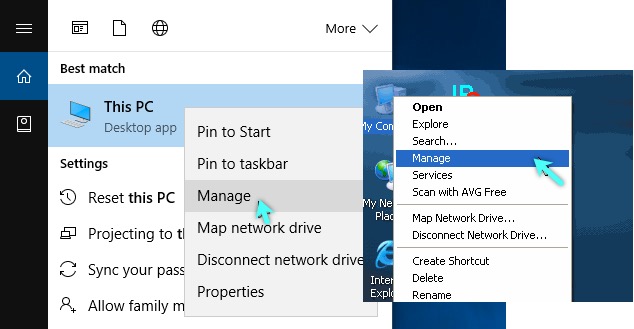
من القائمة الجانبية حدد على اختيار Disk Management ثم اختيار Storage لعرض كل البارتشن الموجودة علي الكمبيوتر، ثم اضغط كليك يمين على البارتشن التي تريد اخفائه ثم اختار Change Drive Letter and Paths .
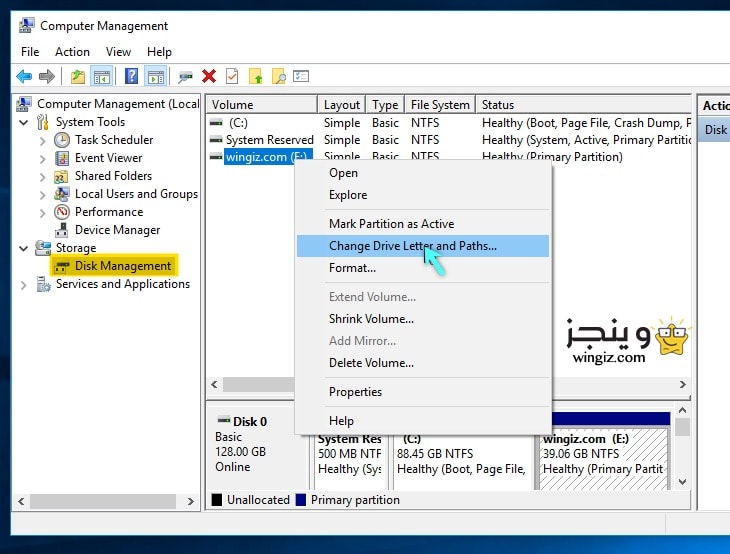
حدد على البارتشن عن طريق التحديد على الحرف ثم اضغط Remove كما هو موضح ومبين فى سكرين شوت أدناه بحيث يتم حذف حرف هذا البارتشن الذى ترغب فى اخفائها .
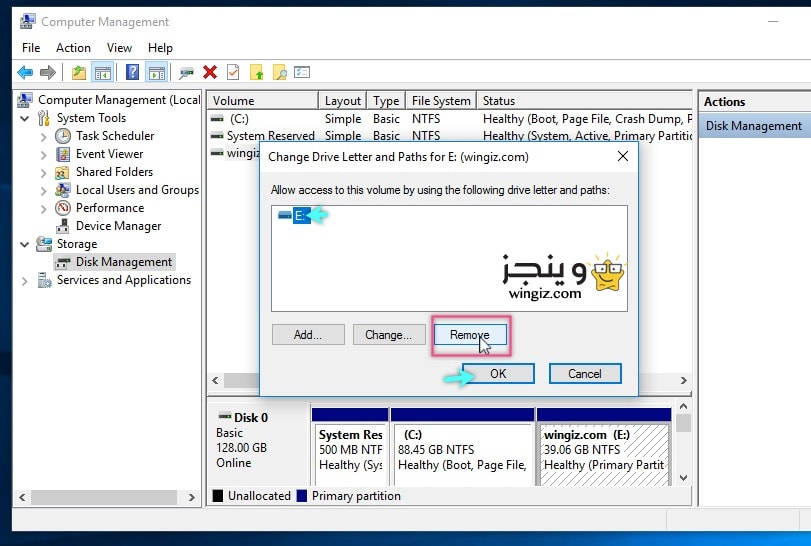
وافق على رسالة التحذير Yes وسوف تلاحظ اختفاء البارتشن لكن لا تقلق لن يتم عمل فرومات حيث الاختفاء هنا فقط نتيجة حذف ترتيب أو مسمى البارتشن .
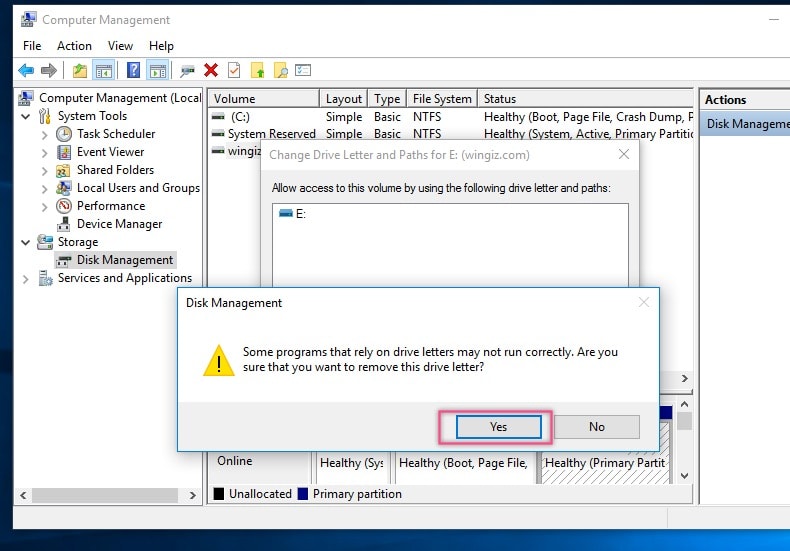
إذا قمت بالذهاب إلى مدير أو مستكشف الملفات على الكمبيوتر الخاص، ستلاحظ على الفور اختفاء البارتشن وعدم ظهوره بين مجموعة بارتشنات الكمبيوتر الخاص بك الأمر الذى يؤدى إلى حماية ملفاتك الهامة من الاشخاص الاخرين عند الجلوس واستخدام جهازك .
كيفية اظهار البارتشن على الكمبيوتر
فى أى وقت كنت بحاجة إلى إظهار هذا البارتشن مرة ثانية للدخول إليه وتصفح الملفات، فالأمر سهل للغاية .
يمكنك في أي وقت لاحق اظهار البارتشن عن طريق اتباع نفس الخطوات السابقة بالضغط علي My Computer كليك يمين ثم Manag اختيار Disk Management ثم اختيار Storage حدد على البارتشن المخفية كليك يمين ثم Change Drive Letter and Paths كما فى سكرين شوت أدناه .
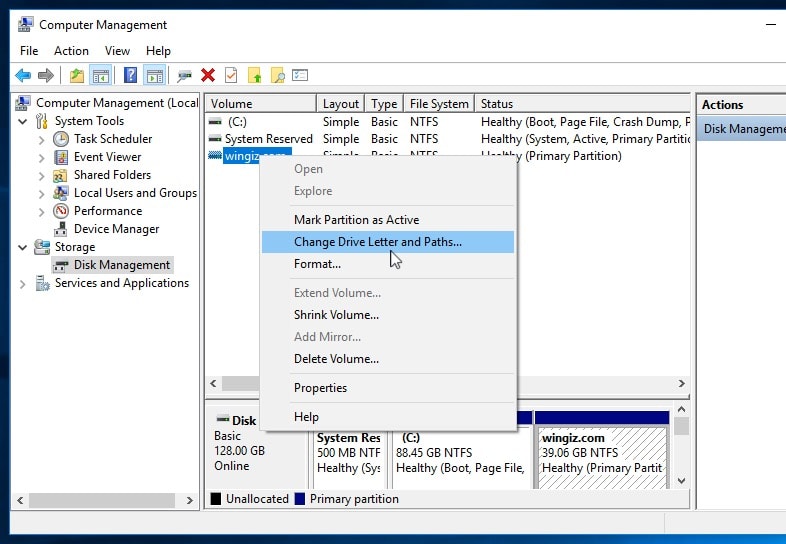
في هذه الحالة سوف نضغط علي Add ثم الاختيار الافتراضي assign the following drive letter مهم جداً هنا أن تختار نفس ترتيب البارتشن بمعني اذا كان البارتشن المخفي E يفضل إختيار نفس المسار اذا كان متاح والسبب في ذلك لضمان عمل البرامج التي يتم تنصيبها علي هذا البارتشن .
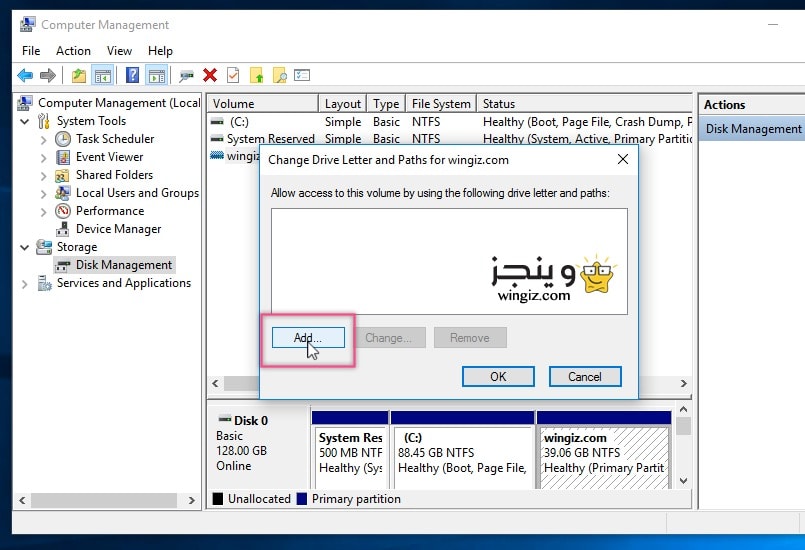
فى هذه الأثناء حدد على خيار assign the following drive letter وحرف البارتشن ومن ثم بعد ذلك اضغط OK للحفظ .
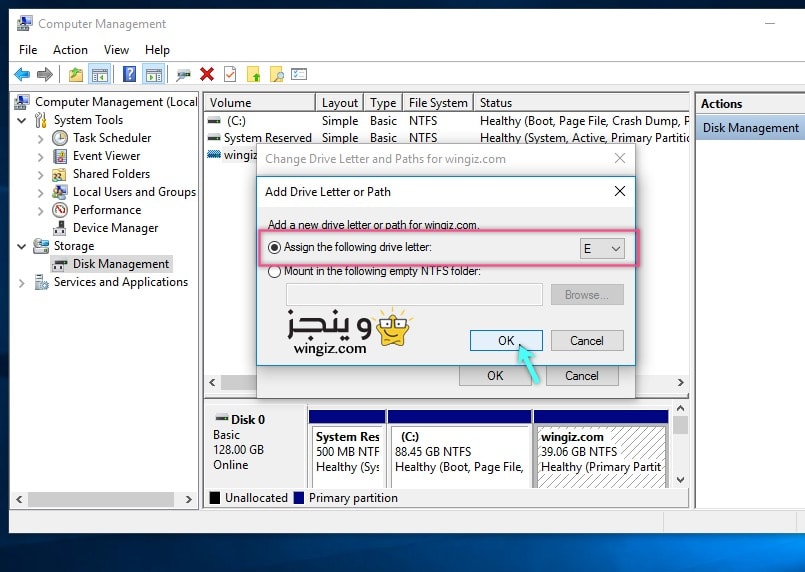
سوف تلاحظ ظهور رسالة تفيد تعرف الكمبيوتر على البارتشن الجديدة هذا كل ما في الأمر. أتمني أن تستفيد من هذا الشرح يمكنك الإطلاع ايضًا على شرح معرفة الملفات التى تم فتحها على الكمبيوتر .
- طريقة اخفاء و اظهار اي بارتشن بدون برامج باستخدام cmd
- قفل البارتشن بكلمة سر ويندوز 10 | ويندوز 7 بدون برامج
إلى هنا وبهذه الخطوات نكون قد تعرفنا سوياً على طريقة اظهار واخفاء البارشتنات فى الكمبيوتر بنظام ويندوز .
